5 façons de corriger l'erreur MMC n'a pas pu créer le composant

La console de gestion Microsoft (MMC) est une application Windows qui fournit un cadre de programmation pour que les outils de gestion fonctionnent. Parfois, les composants peuvent ne pas fonctionner correctement en raison d’un registre endommagé.
Si le composant échoue à s’initialiser, vous déclencherez le message d’erreur suivant : MMC n’a pas pu créer le composant. Dans cet article, nous allons brièvement discuter de certaines des raisons pour lesquelles MMC ne peut pas générer un composant et vous fournir X étapes pour vous aider à résoudre l’erreur.
Pourquoi MMC n’a-t-il pas pu créer le composant ?
Voici quelques-unes des raisons pour lesquelles MMC ne peut pas créer le composant :
- Entrées de registre endommagées – Le registre Windows contient des instructions critiques utilisées par pratiquement toutes les applications et services d’un OS. Si le registre est endommagé ou contient des entrées incorrectes, cela peut provoquer des erreurs comme l’incapacité à créer un composant.
- Fichiers système corrompus – Windows est composé de plusieurs fichiers qui aident l’OS à fonctionner correctement. Si l’un de ces fichiers est corrompu, cela empêche Windows de fonctionner correctement et peut provoquer plusieurs erreurs.
Comment puis-je corriger l’erreur MMC n’a pas pu créer le composant ?
Les solutions de dépannage avancées suivantes peuvent résoudre l’erreur n’a pas pu créer le composant :
1. Renommer le fichier MMC.exe
- Appuyez sur la touche Windows + E pour ouvrir l’Explorateur de fichiers.
-
Dans la fenêtre de l’Explorateur, naviguez vers le chemin C:\Windows\System32, localisez et cliquez avec le bouton droit sur le fichier mmc.exe, puis sélectionnez Renommer.
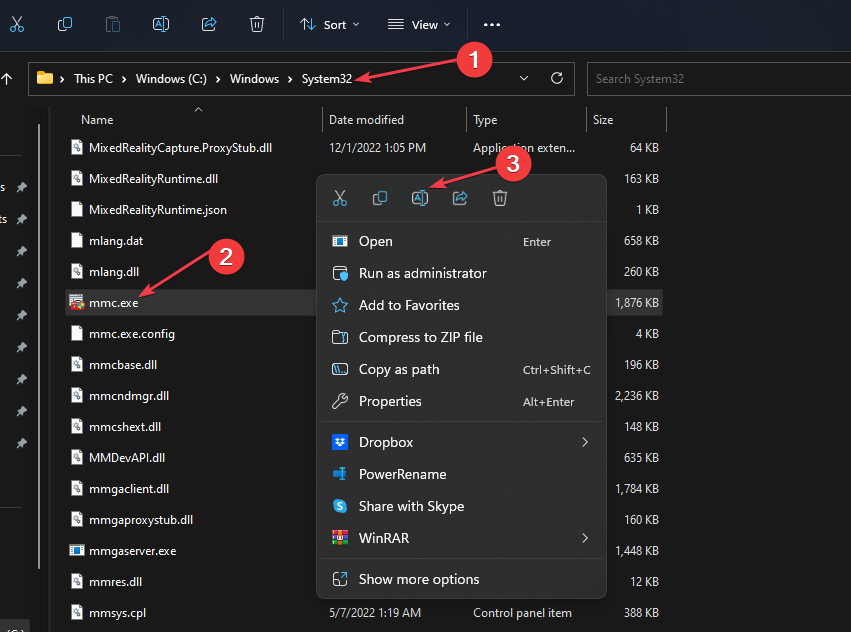
-
Renommez le fichier en mmc.exe.old, puis appuyez sur Entrée pour confirmer l’opération.
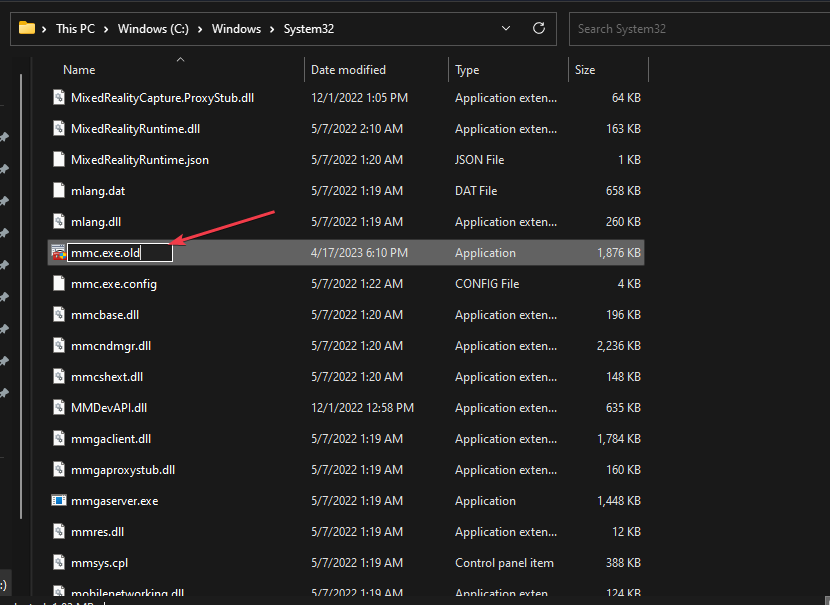
- Fermez l’Explorateur de fichiers et vérifiez si l’erreur est corrigée.
Renommer le fichier mmc dans le dossier System32 est l’un des moyens les plus simples de résoudre l’erreur de composant, mais ce n’est pas le plus efficace.
2. Réinstaller Microsoft C++ Redistributable
- Appuyez sur la touche Windows, tapez Panneau de configuration dans la barre de recherche, puis appuyez sur Entrée.
-
Cliquez sur Désinstaller un programme sous la section Programmes.
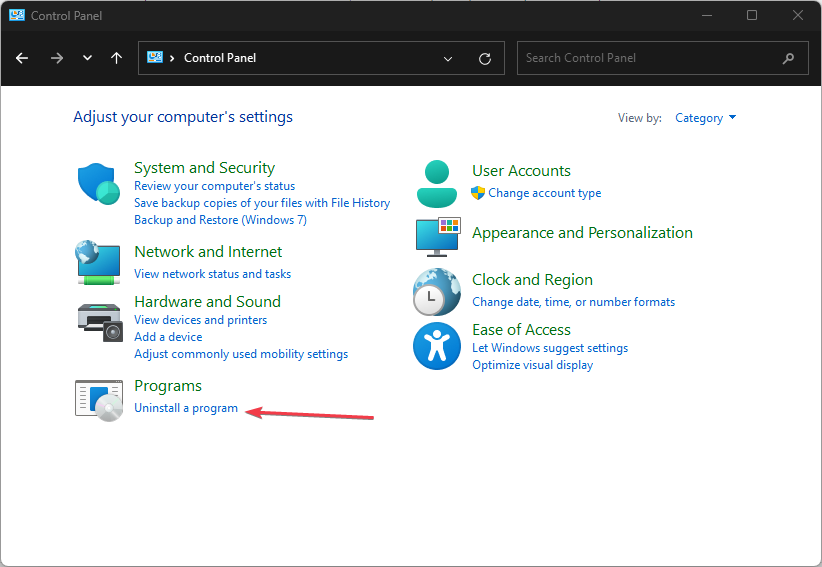
-
Dans la fenêtre suivante, localisez Microsoft Visual C++ Redistributable Package, cliquez dessus, puis sélectionnez Désinstaller.
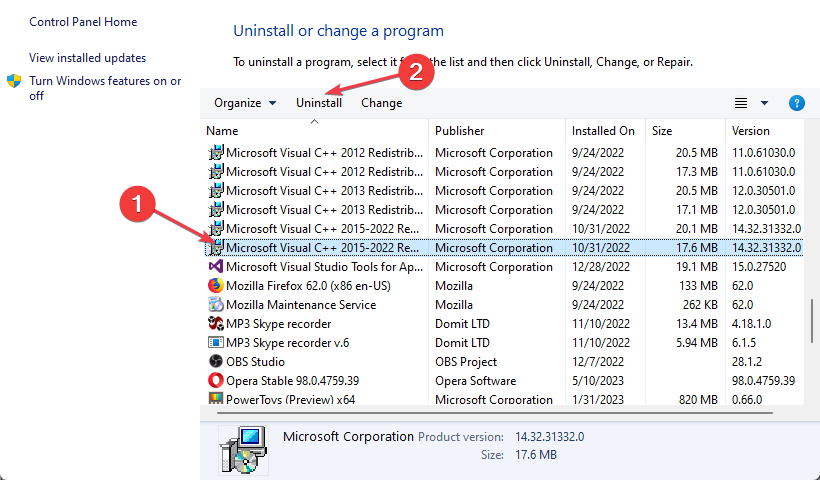
-
Une fois la désinstallation terminée, accédez à la page suivante pour télécharger le Microsoft C++ Redistributable Package.
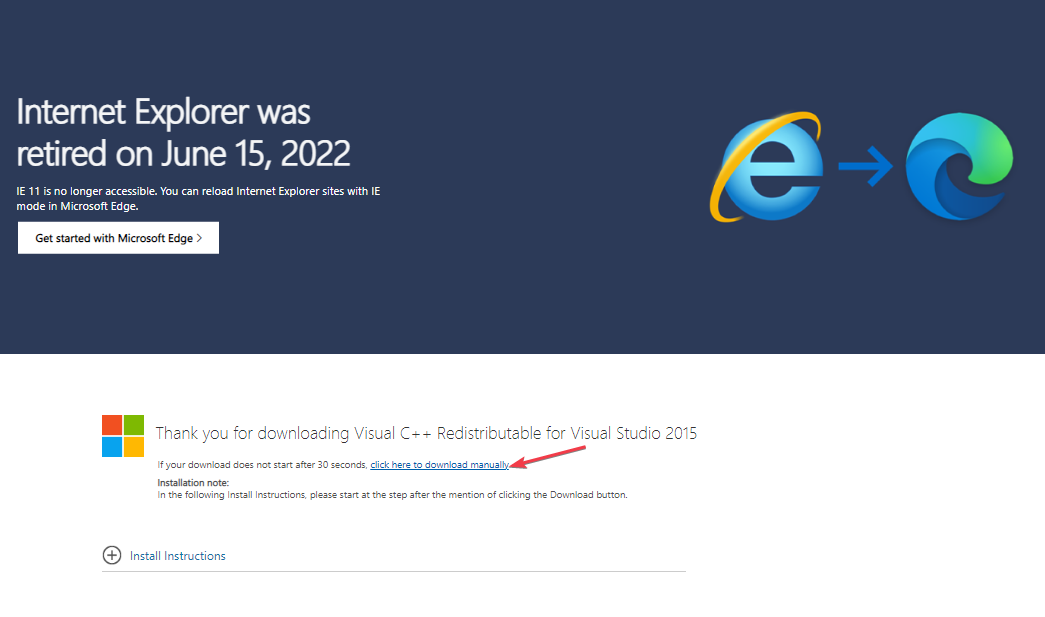
- Sur le site web, sélectionnez le fichier correspondant à l’architecture de votre PC et cliquez sur le bouton Télécharger.
- Double-cliquez sur le fichier .exe pour exécuter l’installateur et suivez les instructions pour installer.
Le Microsoft C++ Redistributable Package est un composant Windows critique de plusieurs applications et services. Si le fichier est corrompu, vous devrez le réinstaller pour corriger l’erreur MMC n’a pas pu créer le composant.
3. Activer ou activer le .NET Framework
- Appuyez sur la touche Windows, tapez Panneau de configuration dans la barre de recherche, puis appuyez sur Entrée.
-
Dans la fenêtre du Panneau de configuration, cliquez sur Désinstaller un programme sous l’option Programmes.
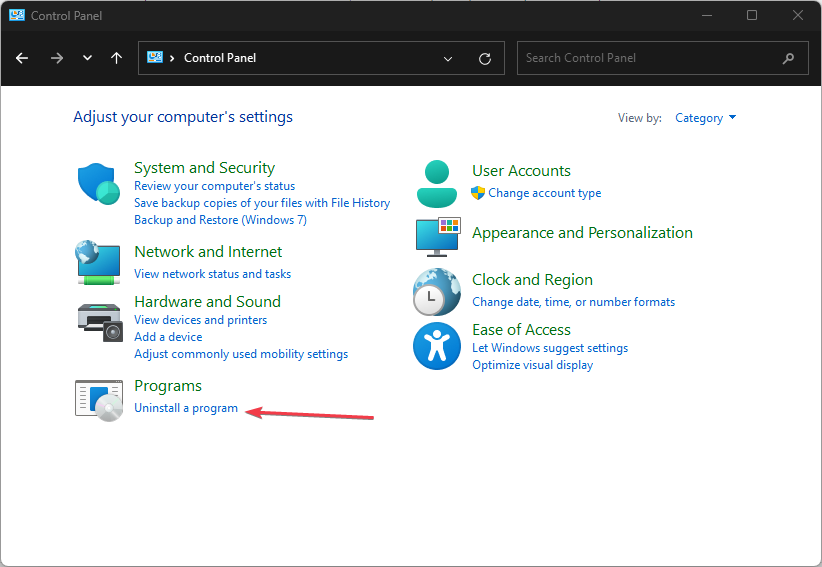
-
Sélectionnez Activer ou désactiver des fonctionnalités Windows dans le volet gauche dans la fenêtre suivante.
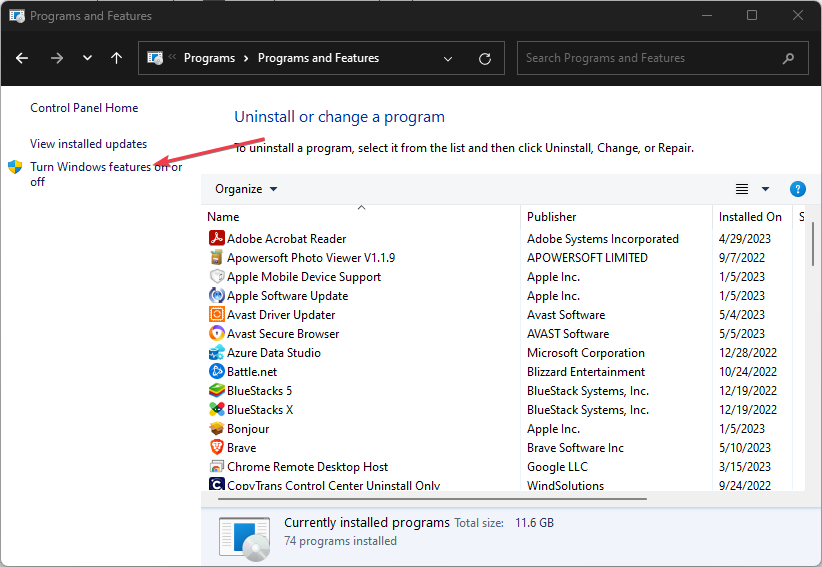
- Dans l’onglet Fonctionnalités Windows, sélectionnez Microsoft .NET Framework 3.5.
-
Vous devrez sélectionner les composants du .NET framework selon vos besoins; cliquez sur chaque case pour activer les fonctionnalités requises.
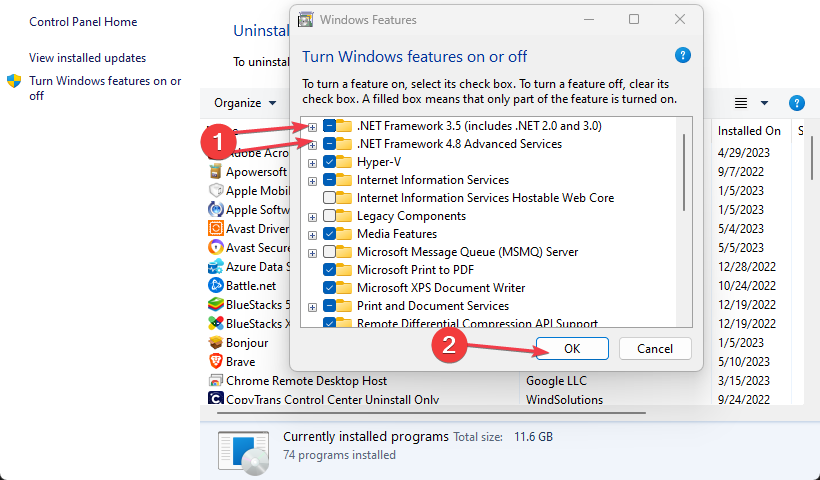
- Cliquez sur OK et redémarrez votre PC.
Dans certains cas, vous pourriez avoir la dernière version du .NET framework installée, mais la fonctionnalité est désactivée; cela empêche le programme de fonctionner et peut provoquer des erreurs système.
4. Exécuter les analyses SFC/DISM
- Appuyez sur la touche Windows, tapez CMD, puis sélectionnez Exécuter en tant qu’administrateur.
- Cliquez sur Oui dans la fenêtre de Contrôle de compte d’utilisateur.
-
Saisissez ce qui suit et appuyez sur Entrée :
sfc /scannow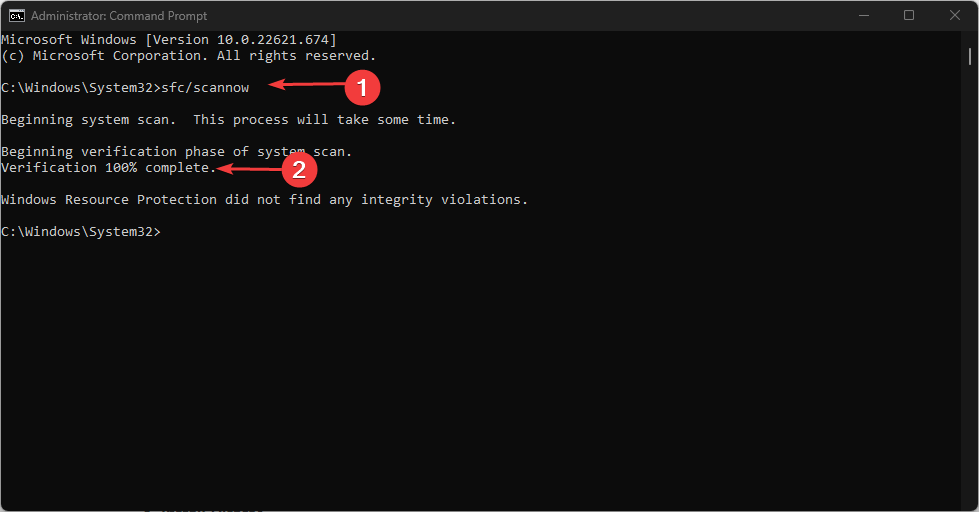
-
Ensuite, entrez la dernière commande :
DISM /Online /Cleanup-Image /RestoreHealth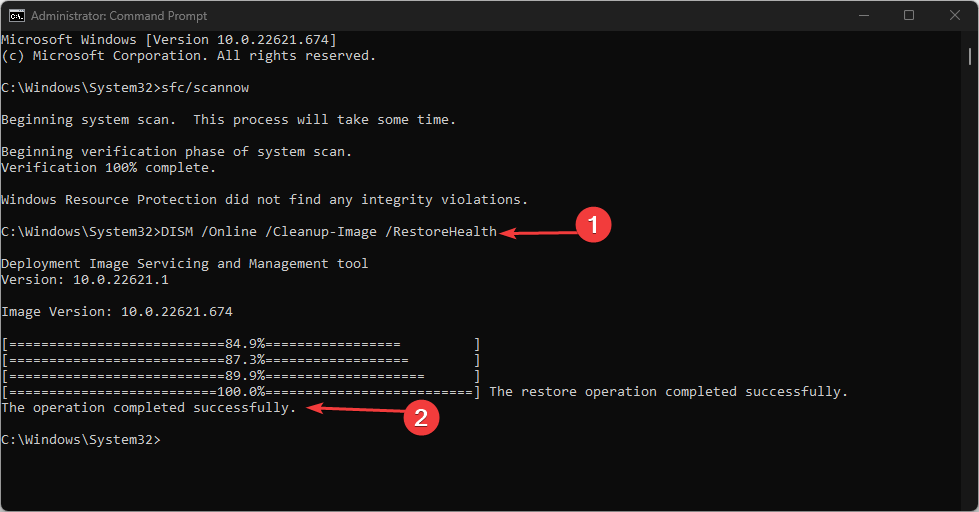
- Attendez que l’analyse soit terminée et redémarrez votre PC pour vérifier si l’erreur persiste.
Le vérificateur de fichiers système scanne et identifie les fichiers système corrompus de votre PC. De plus, une analyse DISM sert le même but qu’une analyse SFC.
Cependant, une analyse DISM peut aider à réparer la corruption des fichiers système principaux et garantir qu’une analyse SFC s’exécute correctement. Pour corriger l’incapacité de créer une erreur de composant, effectuez également une analyse DISM. En savoir plus sur ce sujet
- Comment s’inscrire et créer un nouveau compte Gmail [Guide facile]
- Voici comment résoudre le problème d’installation de Missile Command Delta
- CORRIGER : Missile Command Delta plante sur PC
5. Corriger le Registre Windows
-
Appuyez sur la touche Windows + R pour ouvrir la fenêtre Exécuter, tapez regedit, puis appuyez sur Entrée pour ouvrir l’Éditeur du Registre.
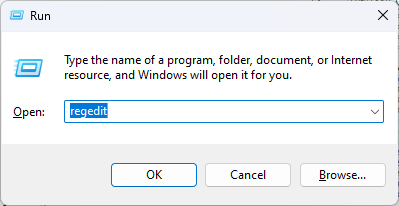
-
Dans l’Éditeur du Registre, naviguez vers le chemin suivant :
HKEY_LOCAL_MACHINE\SOFTWARE\Microsoft\MMC\SnapIns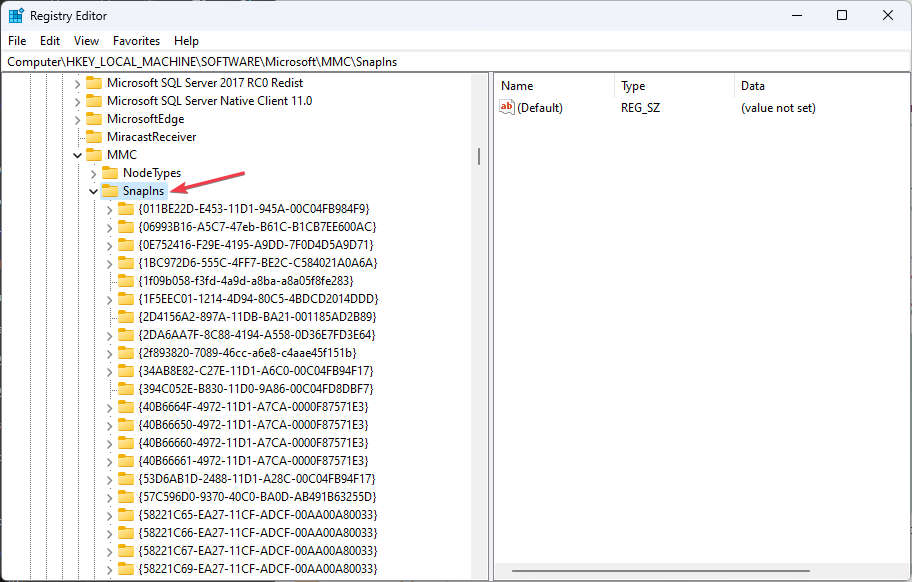
- Double-cliquez sur le dossier Snapins et localisez un dossier nommé d’après le message d’erreur spécifié comme CLSID.
-
Une fois que vous avez localisé le dossier, cliquez avec le bouton droit sur celui-ci et sélectionnez Supprimer.
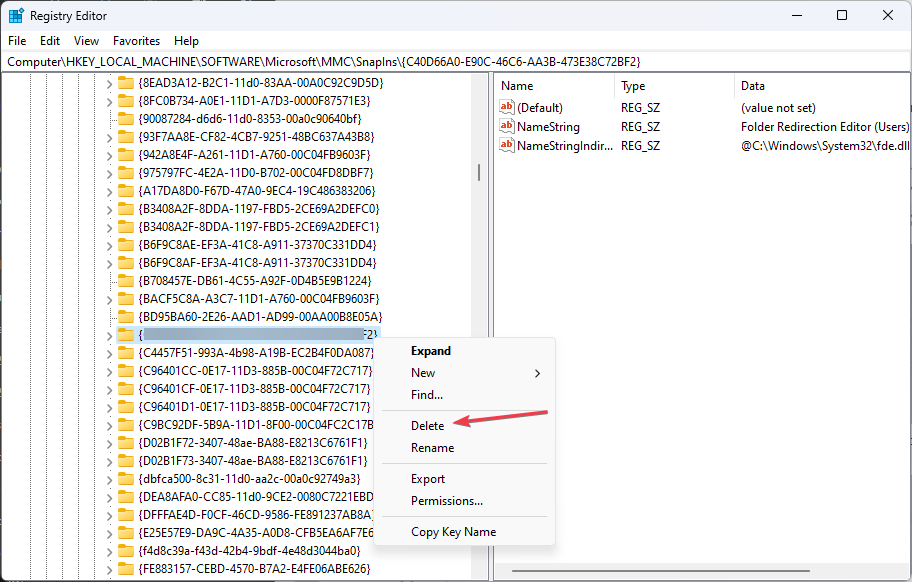
-
Vous pouvez choisir de sauvegarder la clé de Registre dans un fichier .reg en cliquant avec le bouton droit sur la clé FX:{b05566ad-fe9c-4363-be05-7a4cbb7cb510, et sélectionnez Exporter.
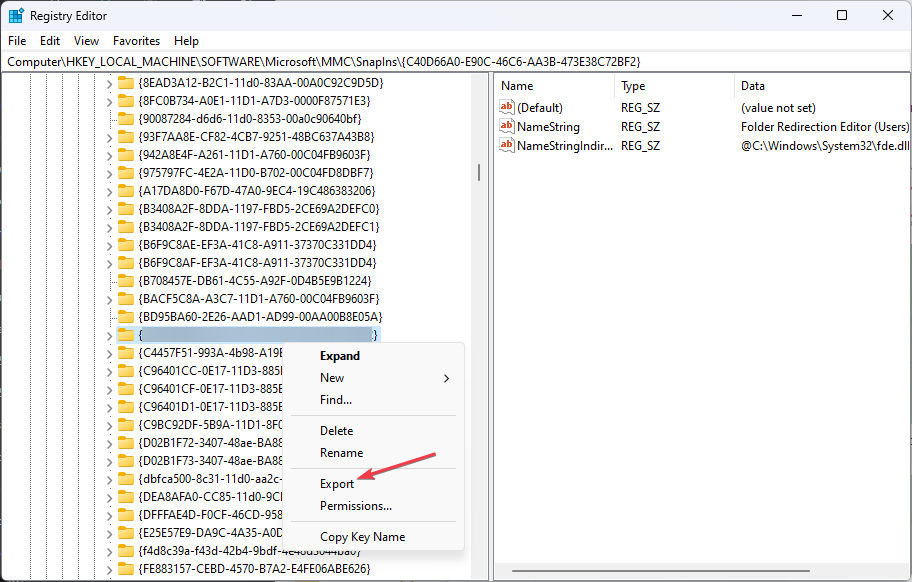
- Dans la boîte de confirmation, cliquez sur Oui pour supprimer la clé de registre.
- Fermez la clé de Registre et redémarrez votre PC.
- Une fois que votre PC redémarre, Windows générera automatiquement la configuration de registre requise pour l’erreur.
Le registre aide à gérer et à faire fonctionner votre ordinateur en assurant l’accès à des ressources critiques et à des programmes essentiels. Si le registre est endommagé ou contient des entrées incorrectes, cela peut entraîner des erreurs comme MMC n’a pas pu créer un composant.
Assurez-vous d’avoir une sauvegarde fonctionnelle de votre OS avant de toucher au registre afin de pouvoir revenir rapidement sur vos modifications sans perte de fichiers.
Les utilisateurs qui ont rencontré des erreurs d’incapacité à créer un composant s’accordent à dire que c’est délicat car il n’y a pas de solutions universelles. Vous aurez besoin de solutions spécifiques pour vous aider à résoudre l’erreur.
Heureusement, à la fin de notre guide, vous devriez avoir les étapes nécessaires pour vous aider à corriger l’erreur MMC n’a pas pu créer le composant.













